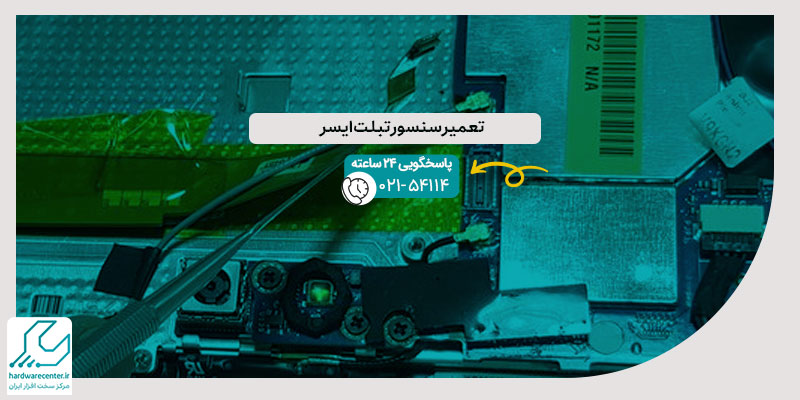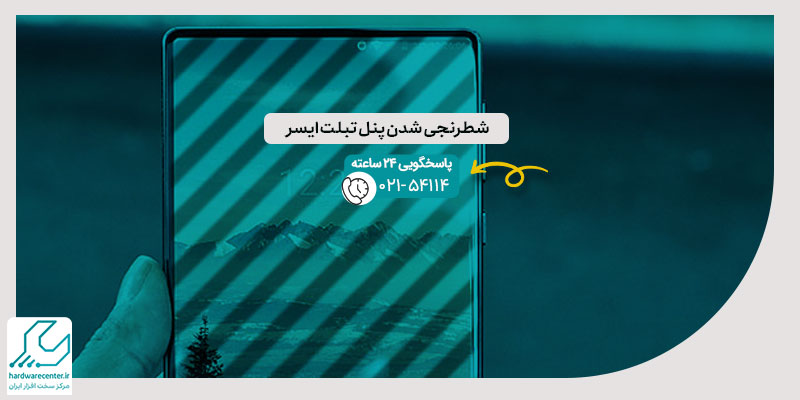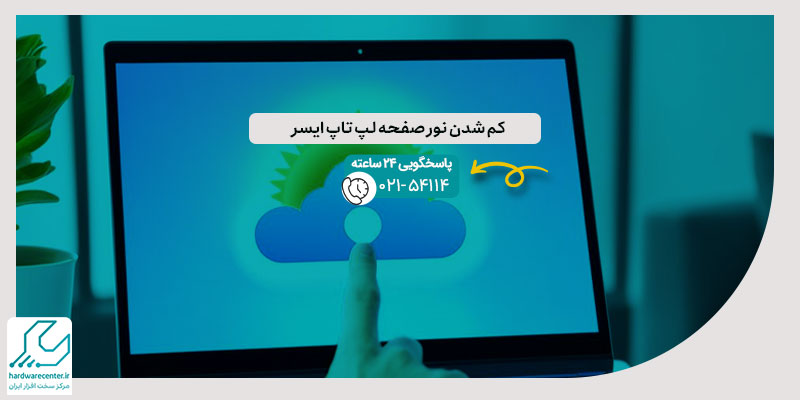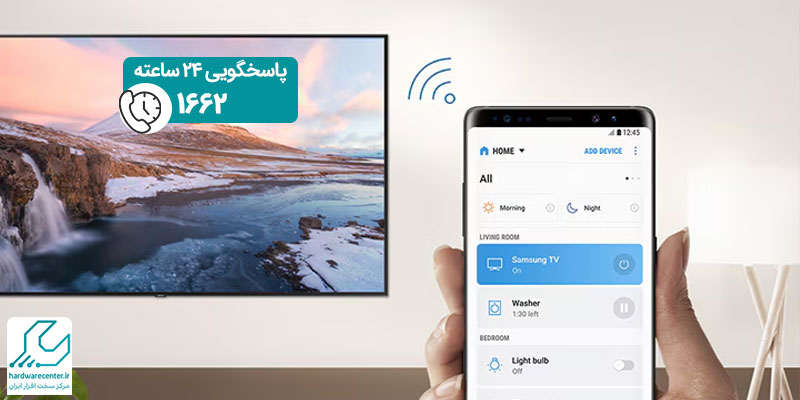مایکروسافت در نسخه های مختلف ویندوز خود قابلیت های متعددی را قرار داده که اکثر کاربران از وجود بسیاری از آنها بی خبرند و نمی دانند این ویژگی ها چه کاربردهایی دارند و چطور می توان آنها را فعال کرد. یکی از این ویژگی ها، حالت خدا در ویندوز است. این قابلیتی است که به صورت پیش فرض در ویندوز فعال نیست و برای بهره مندی از این ویژگی باید حتما آن را فعال کرد. برای استفاده از God Mood در ویندوز باید مراحل فعال سازی آن را انجام داد. اما آیا می دانید این ویژگی چه کاربردهایی دارد و چطور می توان آن را فعال کرد؟ در این مقاله ابتدا حالت خدا در ویندوز را معرفی می کنیم و سپس با مراحل فعال سازی این قابلیت آشنا می شویم.
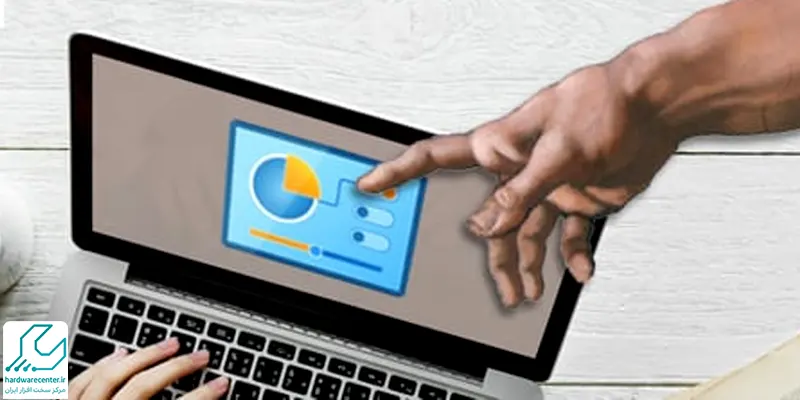
حالت خدا در ویندوز چیست؟
اول از همه چیزی که باید در مورد گاد مود ویندوز بدانید این است که این مشخصه ای جدید است و تنها در سه نسخه اخیر ویندوز در دسترس است. این ویژگی یک نقش مرکزی در ویندوز دارد و با فعال کردن آن می توانید در یک بخش به تمامی تنظیمات و قابلیت های ویندوز دسترسی داشته باشید. تمامی ویژگی ها، ساده ترین و کوچک ترین دسترسی ها و تنظیمات و تنظیمات مخفی ویندوز همگی در بخش گاد مود در دسترس است. در نتیجه شما تنها با کلیک می توانید به هر تنظیمات و قابلیتی دسترسی داشته باشید. حالت خدا در ویندوز در واقع مستر کنترل پنل نام دارد و تمامی بخش های مختلف سیستم عامل را شامل می شود. این ویژگی نیاز به جست و جوهای وقت گیر و اضافه را کم می کند و می توان بدون سرچ در ویندوز به تمامی ویژگی ها و تنظیمات در بخش God Mood در ویندوز دسترسی داشت.
این مقاله نکات جدیدی را شرح می دهد : آموزش فیلم گرفتن از صفحه لپ تاپ در ویندوز 10
مراحل فعال کردن حالت خدای ویندوز
با وجودی که این قابلیت یک دسترسی وسیع را به کاربران می دهد، فعال سازی آن بسیار ساده و راحت است. برای فعال کردن حالت خدا در ویندوز کافی است مراحل زیر را دنبال کنید تا بتوانید به این ویژگی دسترسی داشته باشید:
- ابتدا در صفحه دسکتاپ یک پوشه جدید را ایجاد کنید.
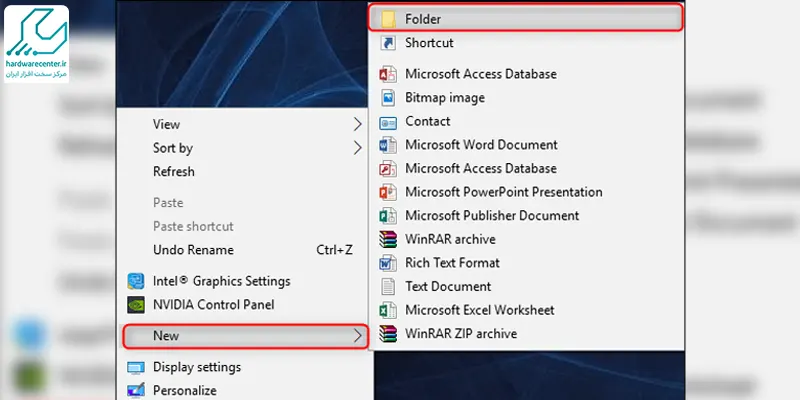
- برای این که این پوشه به صورت خودکار به گاد مود تغییر یابد، باید نام زیر را برای آن انتخاب کنید:
GodMode.{ED7BA470-8E54-465E-825C-99712043E01C}
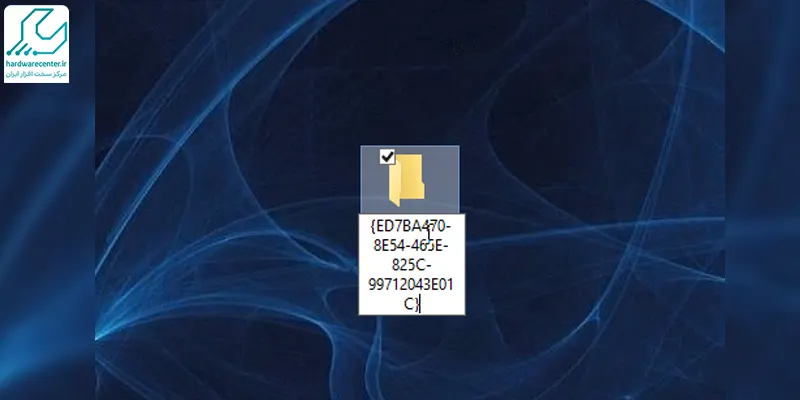
- با زدن این نام بدون فاصله و زدن گزینه اینتر، نام حذف شده و فولدر مورد نظر آیکونی هم شکل با کنترل پنل ویندوز را پیدا می کند
- ممکن است به ریستارت کردن یا رفرش کردن ویندوز نیز احتیاج باشد تا شکل و آیکون پوشه تغییر کند
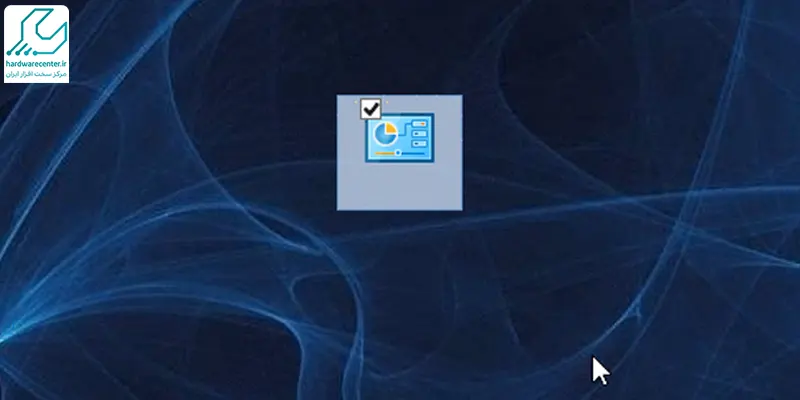
به همین راحتی گاد مود در ویندوز فعال می شود و می توان از آن استفاده کرد. این روش هم در ویندوز 10 و هم در ویندوز 11 جوابگوست و می توان از آن استفاده کنید.
ترفندهای دیگر ویندوزی: شکستن قفل درایو بیت لاکر در ویندوز در صورت فراموشی رمز
فعال سازی گاد مود از طریق ایجاد میانبر روی دسکتاپ
یک روش دیگر هم برای فعال کردن حالت خدا در ویندوز وجود دارد و آن از طریق ایجاد میانبر روی دسکتاپ است. برای این منظور در صفحه دسکتاپ کلیک راست کرده و یک شورتکات ایجاد کنید. با ایجاد شورتکات در کادری که باز می شود باید به جای عبارت Type the location of the item عبارت explorer shell:::{ED7BA470-8E54-465E-825C-99712043E01C} را وارد کرده و روی Next بزنید. حالا نوبت به انتخاب یک نام به دلخواه برای پوشه God Mode است. در پایان گزینه Finish را بزنید. به این ترتیب به راحتی God Mood در ویندوز را فعال می کنید. این روش هم در تمامی نسخه های ویندوز کاربرد دارد و می توان از آن استفاده کرد.
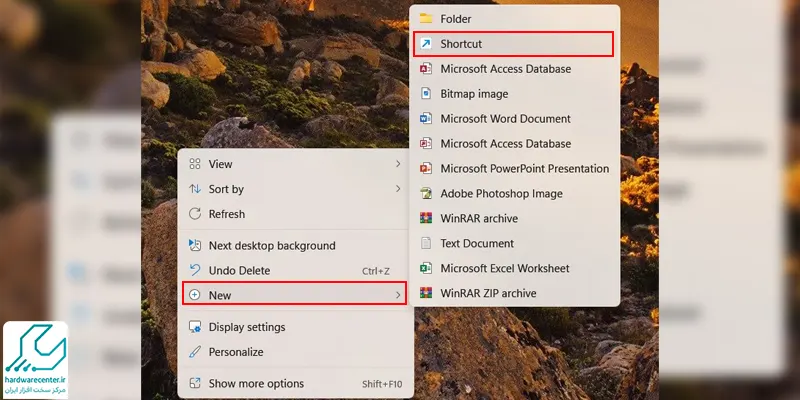
فیلم آموزش فعال کردن حالت خدا در ویندوز
چطور از گادمود در ویندوز استفاده کنیم؟
تا این جا یاد گرفتید که چطور می توانید حالت خدا در ویندوز را فعال کنید. اما برای استفاده از این ویژگی نیز باید مراحل زیر را دنبال کنید:
- ابتدا دو بار روی پوشه گاد مود کلیک کنید تا وارد صفحه اصلی آن شوید
- زمانی که پوشه باز شد تمامی تنظیمات ویندوز برای شما نمایش داده می شود که معمولا بر اساس حروف الفبا مرتب شده اند
- با یافتن نام تنظیمات مورد نظر در لیست گزینه های موجود، آن را انتخاب و اجرا کنید تا به این ترتیب تنظیمات و تغییرات مد نظر شما به راحتی اعمال شود
از بخش زیر می توانید مقالات تهیه شده در نمایندگی ایسر را مطالعه کنید تا اطلاعات بیشتری درخصوص محصولات ایسر و ترفندهای مرتبط با آن ها کسب کنید.